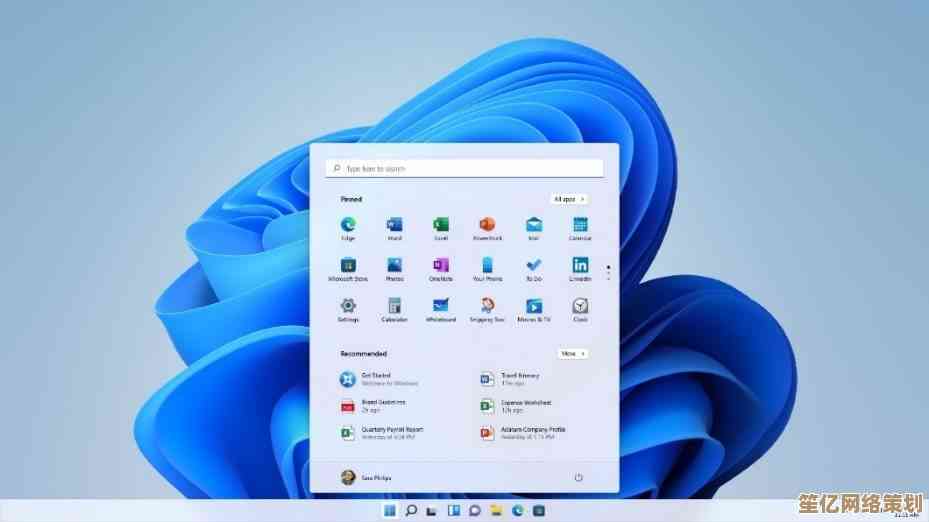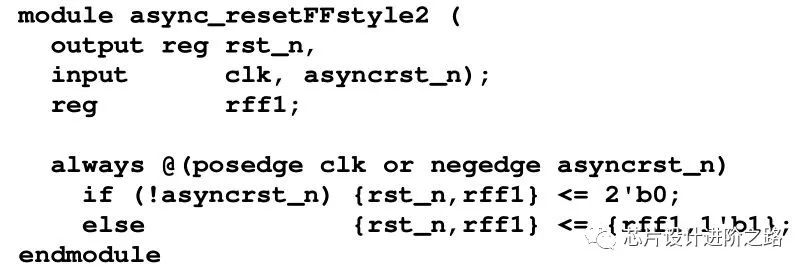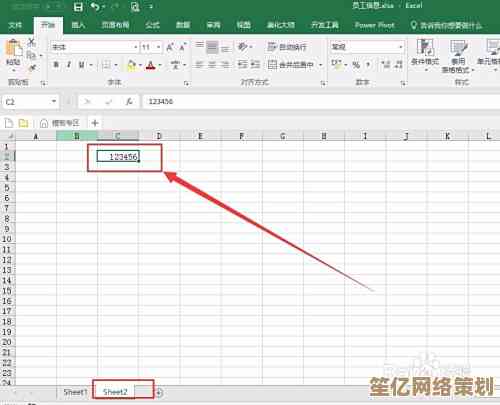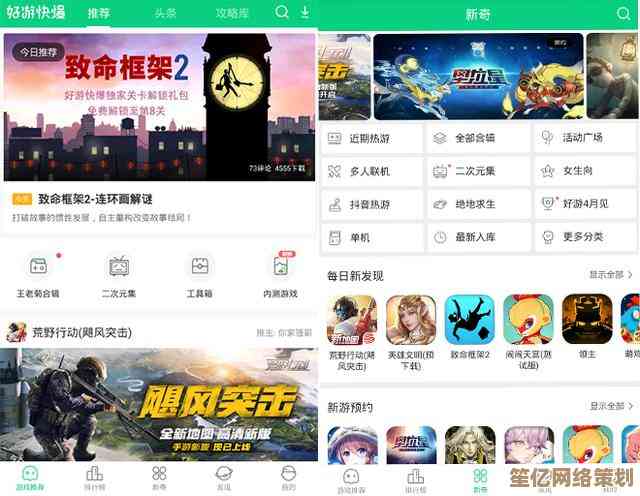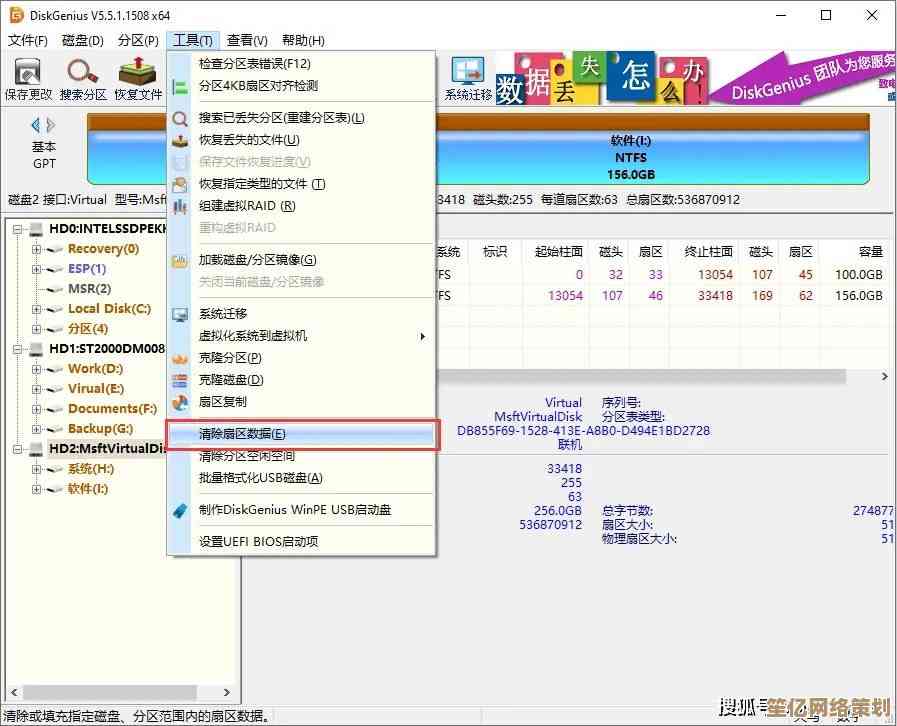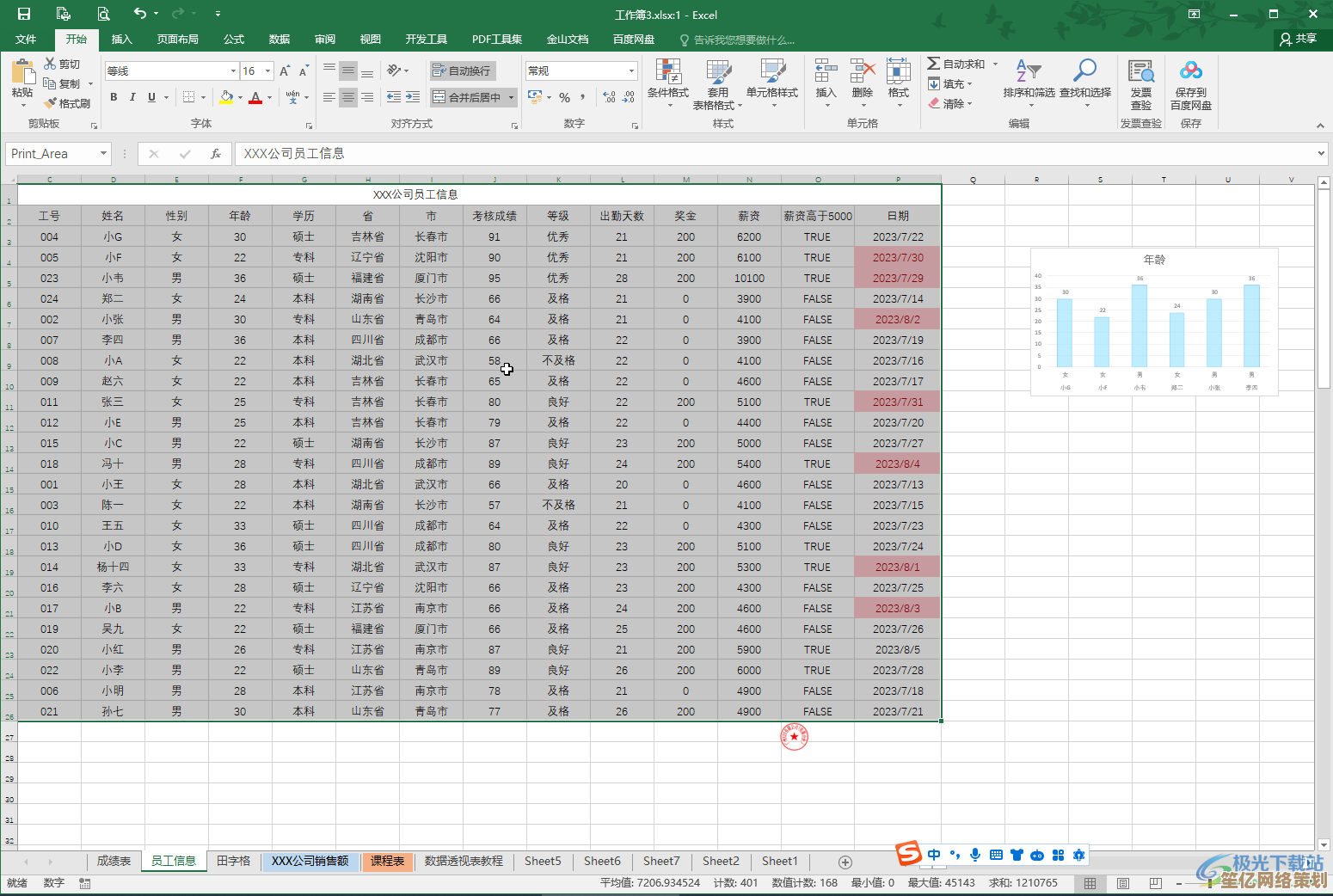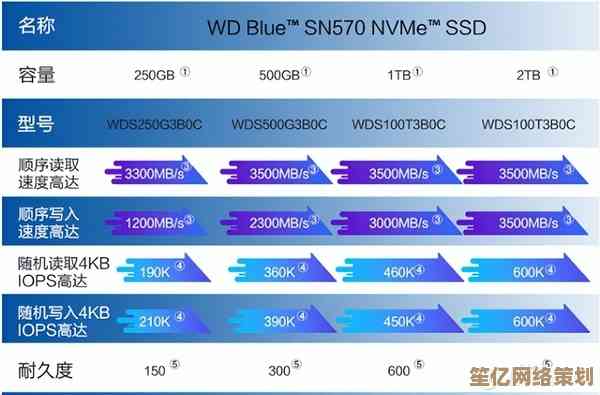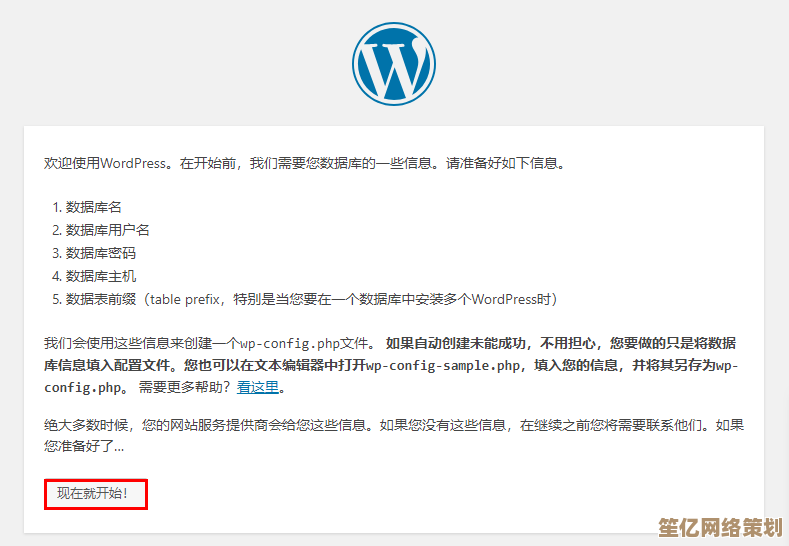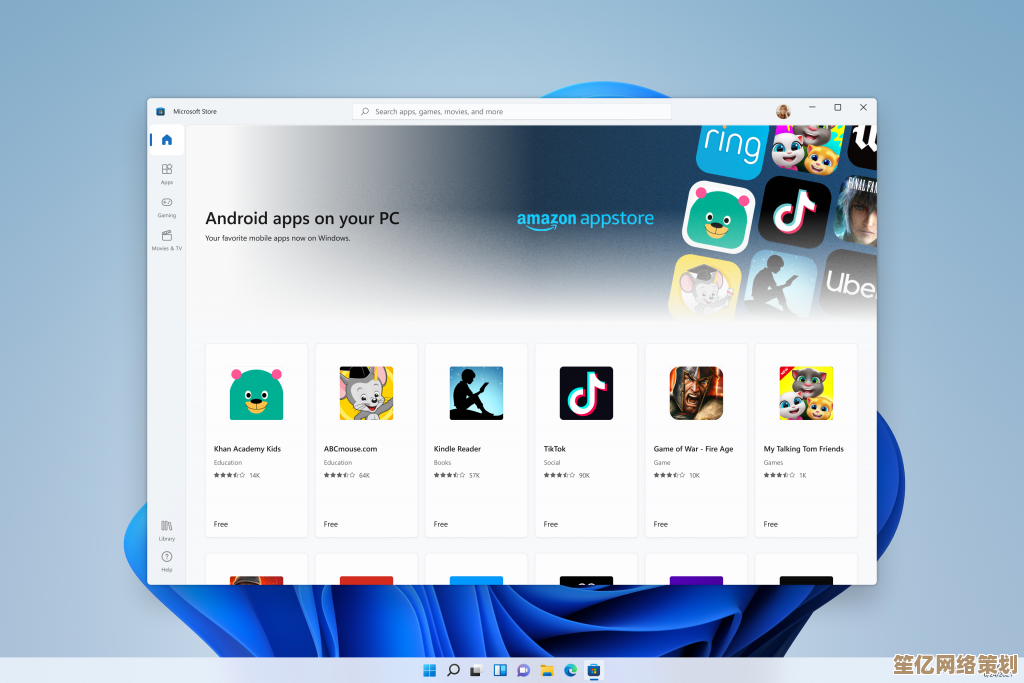想升级Windows 11却担心硬件不达标?详细系统要求检测方法在这里
- 问答
- 2025-10-16 02:18:38
- 1
哎,每次看到Windows 11那个新界面,心里就痒痒的,那个圆角设计、居中的任务栏… 看着是真舒服,但转念一想,我这台老伙计——五年前组装的台式机,还能不能跑得动啊?🤔 这种纠结,估计不少用着旧电脑的朋友都有同感吧,微软这次升级,硬件门槛确实卡得有点… 嗯,严格,但别急着放弃,说不定有戏呢?今天咱就抛开那些冷冰冰的官方文档,用最实在、甚至有点笨拙的方法,一起摸摸咱电脑的底。
最直接的办法,就是问问微软自己,Windows里其实藏了个叫“电脑健康状况检查”的工具,但这家伙吧… 有点神出鬼没,有时候在开始菜单里搜都搜不到,你得去微软官网下载,下载安装完,点开它,那个大大的“立即检查”按钮,按下去需要点勇气,跟开奖似的,我当初点的时候,心里默念“别红别红…” 结果… 唉,它告诉我TPM 2.0没开启,当时我就懵了,TPM是个啥?听起来像某种高科技芯片,我的老主板能有这玩意儿?
这就引出了第二个,也是最多人卡壳的地方:TPM 2.0,这可以说是Win11最大的“拦路虎”,你可以在任务栏搜索框里直接输入“tpm.msc”,打开那个管理控制台,如果里面显示“找不到兼容的TPM”,那八成是它在BIOS里被关掉了,重启电脑,疯狂按Delete或者F2键进BIOS界面… 那个界面,对不常折腾的人来说,简直像外星文字,你得壮着胆子,在“Advanced”或者“Security”这类标签页里,寻找“TPM Device”或者“PTT”之类的选项,我当初找了快十分钟,眼睛都看花了,最后在一个叫“Trusted Computing”的角落里发现了它,状态是“Disable”,把它改成“Enable”,保存重启,这个过程… 真的,手心有点冒汗,生怕按错啥把电脑搞崩了。😅
重启后再用健康检查工具一看,嘿,TPM的勾打上了!但别高兴太早,CPU可能又是下一关,微软有一份官方的兼容CPU列表,基本都是近几年的新U,我的老i7-7700K就不在名单上… 当时心凉了半截,但有意思的是,我发现即使不在列表里,只要其他条件(比如TPM 2.0)满足,居然也能通过一些“非官方”的途径安装,微软嘴上说不行,但好像… 也没把路完全堵死?这种感觉很微妙。
然后就是内存和存储了,4GB内存和64GB空间,这个现在大部分电脑应该都达标了吧?在设置里搜“,就能看到已安装的内存,存储空间的话,清理一下C盘,删掉那些常年不用的软件和“下载”文件夹里的陈年旧货,基本也够了,我清理的时候还翻出好几个早已忘记存在的电影文件,算是意外收获。
如果觉得微软的工具说得不够明白,可以试试第三方软件,WhyNotWin11”,它会把每一项要求给你列得清清楚楚,哪项过、哪项不过,一目了然,看到满屏的绿色对勾,那种满足感,比微软那个简单的“符合要求”可强多了,不过用这些工具时,记得从靠谱的地方下载,别点错了中了招。
其实折腾这么一圈,我发现最大的障碍不是硬件本身,而是那种“未知感”和“怕麻烦”的心理,有时候我们担心的是进入BIOS那种陌生环境,担心的是看不懂的术语,但真正动手去查一查,会发现很多问题并没有想象中那么可怕,就算最后真的不达标,比如我那颗CPU,也未必就是世界末日,Win10不是还能用到2025年嘛,还有的是时间攒钱换新机,或者… 干脆就用着呗,系统稳定才是第一位的,对吧?
如果你也心痒痒,别光担心,花上十来分钟,按照这些有点琐碎、甚至可能需要反复尝试的方法检查一下,说不定,你的电脑比你以为的要坚强得多呢?就算结果不理想,至少咱也弄明白了瓶颈在哪,心里踏实了,毕竟,跟电脑较劲的过程,有时候也挺有意思的,不是吗?😊
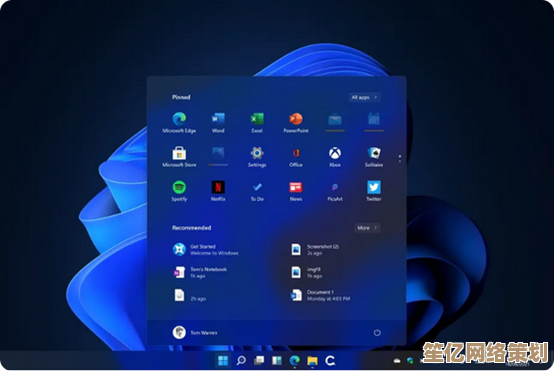
本文由雪和泽于2025-10-16发表在笙亿网络策划,如有疑问,请联系我们。
本文链接:http://waw.haoid.cn/wenda/27600.html